Jak zakázat kontrolu pravopisu v aplikaci Microsoft Word
Různé / / November 28, 2021
Microsoft Word způsobil revoluci ve způsobu vytváření a úprav dokumentů. Snadno použitelné rozhraní spolu s úžasnými funkcemi z něj činí nejlepší aplikaci formátu Docx na světě. Mezi nepřeberným množstvím funkcí, které software poskytuje, je kontrola pravopisu ta, která je možná nejneslavnější. Červené klikaté čáry mají tendenci se objevovat u každého slova, které v něm neexistuje Slovník společnosti Microsoft a ničí tok vašeho psaní. Pokud jste na tento problém narazili a chcete odstranit veškeré rušivé vlivy při psaní, Zde je návod, jak deaktivovat kontrolu pravopisu aplikace Microsoft Word.

Co je funkce Kontrola pravopisu ve Wordu?
Funkce kontroly pravopisu zapnuta Microsoft Word byl představen, aby pomohl lidem minimalizovat chyby v jejich dokumentu aplikace Word. Bohužel, slovník Word má omezenou kapacitu slov, což způsobuje, že kontrola pravopisu zasáhne častěji, než byste chtěli. I když červené klikaté čáry kontroly pravopisu nemají vliv na samotný dokument, pohled na něj může být opravdu rušivý.
Obsah
- Jak zakázat kontrolu pravopisu v aplikaci Microsoft Word
- Metoda 1: Jak zakázat kontrolu pravopisu v aplikaci Word
- Metoda 2: Jak zakázat kontrolu pravopisu pro konkrétní odstavec
- Metoda 3: Zakažte kontrolu pravopisu pro jedno slovo
Jak zakázat kontrolu pravopisu v aplikaci Microsoft Word
Metoda 1: Jak zakázat kontrolu pravopisu v aplikaci Word
Vypnutí kontroly pravopisu ve Wordu je jednoduchý proces, který lze zvrátit, kdykoli budete chtít. Zde je návod, jak deaktivovat kontrolu pravopisu ve Wordu:
1. Otevřete a Dokument Microsoft Word a v levém horním rohu obrazovky klikněte na 'Soubor.'
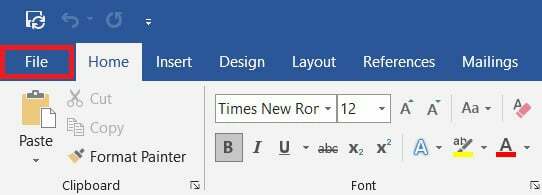
2. Nyní v levém dolním rohu obrazovky klikněte na „Možnosti.’

3. Ze seznamu možností klikněte na „Proofing“ pokračovat.

4. Pod panelem s názvem „Při opravách pravopisu a gramatiky ve wordu“ deaktivujte zaškrtávací políčko který zní „Kontrolujte pravopis během psaní“.
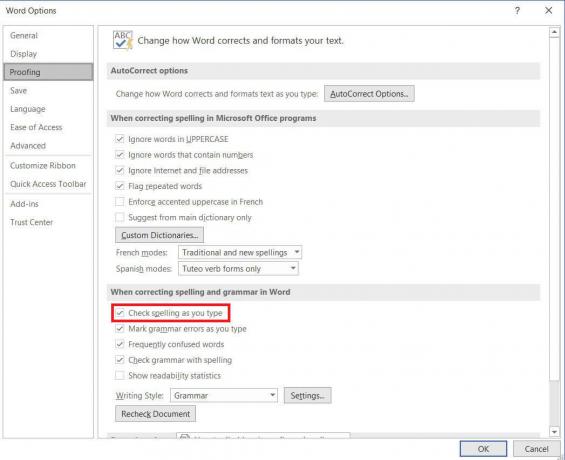
5. Kontrola pravopisu ve Wordu bude deaktivována. Můžeš kliknutím na zaškrtávací políčko znovu povolte funkce.
6. Můžete také výslovně přikázat aplikaci Microsoft Word, aby spustila kontrolu pravopisu i po deaktivaci funkce stisknutím klávesy F7.
Přečtěte si také:Jak kreslit v aplikaci Microsoft Word
Metoda 2: Jak zakázat kontrolu pravopisu pro konkrétní odstavec
Pokud nechcete deaktivovat kontrolu pravopisu pro celý dokument, můžete ji deaktivovat jen na několik odstavců. Zde je návod, jak můžete vypnout kontrolu pravopisu pro jeden odstavec:
1. V dokumentu Microsoft Word vyberte odstavec chcete deaktivovat kontrolu pravopisu.
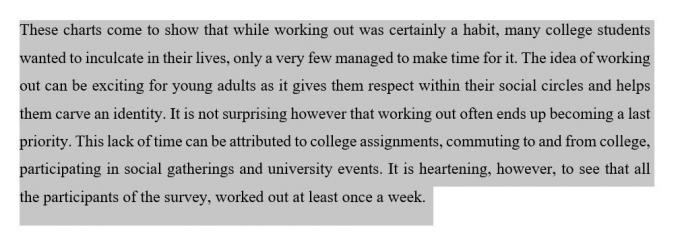
2. V záhlaví dokumentu Word klikněte na možnost, která zní 'Posouzení.'

3. V rámci panelu klikněte na 'Jazyk' volba.

4. Zobrazí se rozevírací seznam se dvěma možnostmi. Klikněte na „Nastavit jazyk korektury“ pokračovat.
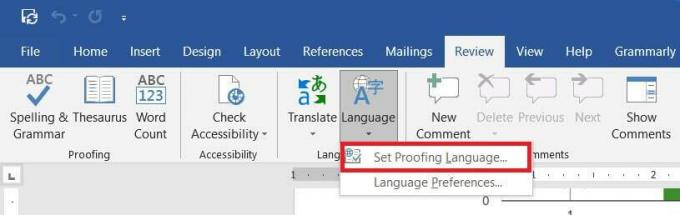
5. Tím se otevře malé okno zobrazující jazyky ve wordu. Pod seznamem jazyků umožnit zaškrtávací políčko, které říká ‚Nekontrolujte pravopis ani gramatiku.‘

6. Funkce kontroly pravopisu bude deaktivována.
Metoda 3: Zakažte kontrolu pravopisu pro jedno slovo
Často se zdá, že pouze jediné slovo aktivuje kontrolu pravopisu. V aplikaci Microsoft word můžete pomoci jednotlivým slovům uniknout z funkce kontroly pravopisu. Zde je návod, jak můžete vypnout kontrolu pravopisu pro jednotlivá slova.
1. V dokumentu Word, klikněte pravým tlačítkem myši na slovo, které není třeba kontrolovat pravopisem.
2. V zobrazeném seznamu možností klikněte na 'Ignorovat vše' pokud je slovo v dokumentu použito vícekrát.
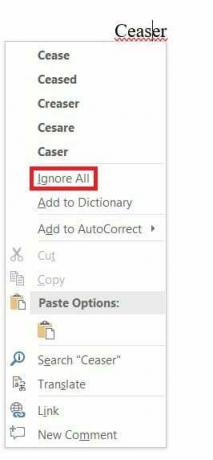
3. Toto slovo již nebude kontrolováno a nebude mít pod sebou červenou klikatou čáru. Pokud to však není trvalé, slovo bude zkontrolováno při příštím otevření dokumentu.
4. Chcete-li trvale uložit slovo z kontroly pravopisu, můžete jej přidat do slovníku Microsoft Word. Klikněte pravým tlačítkem na slovo a klikněte na „Přidat do slovníku.’

5. Slovo bude přidáno do vašeho slovníku a již nebude aktivovat funkci kontroly pravopisu.
Červené vlnité čáry v aplikaci Microsoft Word mohou být noční můrou pro každého běžného uživatele. Narušuje to váš tok psaní a kazí vzhled vašeho dokumentu. Pomocí výše uvedených kroků však můžete funkci vypnout a zbavit se kontroly pravopisu.
Doporučeno:
- Oprava nefunguje kontrola pravopisu v aplikaci Microsoft Word
- 5 způsobů, jak odstranit hypertextové odkazy z dokumentů aplikace Microsoft Word
- Jak najít kód Product Key systému Windows 10
- Jak nastavit video jako tapetu na vašem zařízení Android
Doufáme, že vám tento návod pomohl a že jste to dokázali zakázat kontrolu pravopisu aplikace Microsoft Word. Pokud máte stále nějaké dotazy týkající se tohoto článku, neváhejte se jich zeptat v sekci komentářů.



